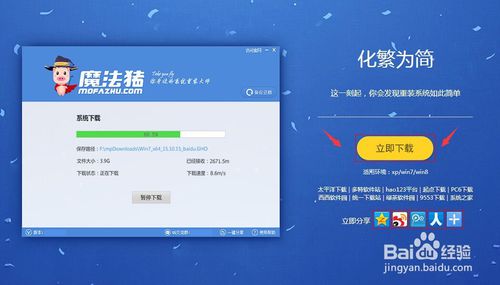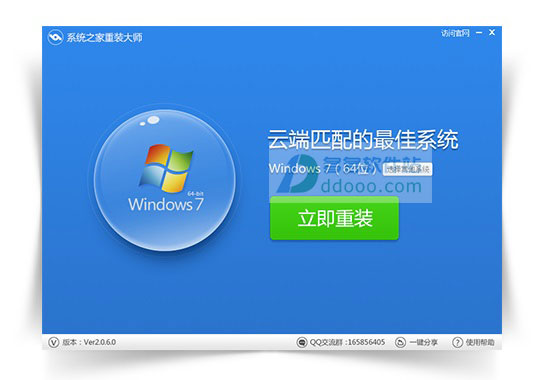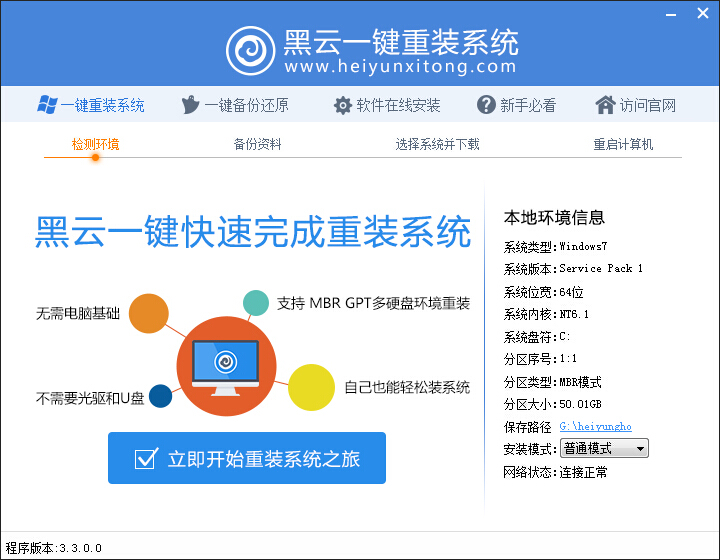Win7个性小技巧:使用快捷键启动应用程序
更新时间:2017-06-26 14:45:52
每天都鼠标点击那枯燥的桌面应用图标,有时候是不是感觉有些无聊了呢?有没想过当你在键盘上你输入数字“1”的时候QQ就会自动启动呢?今天电脑百事网编辑就来与大家分享一个Win7个性小技巧,使用快捷键快速启动应用程序。
使用快捷键启动应用程序方法步骤:
1、首先使用组合快捷键:window + R 键调出运行输入框,并输入“%windir%”,如下图所示:

2、把你想要启动的程序名字改成一个方便输入的名字,比如把“腾讯QQ”改成“a”,如下图:

3、再就是把你改完名字的程序直接拖进,你之前打开的那个文件夹了,如下图:

Ps:这里需要用到Win7管理员权限。
4、最后使用window+R组合键调出运行输入框,然后输入“a”,你就会惊喜的发现QQ已经自动启动了。

使用这种方法可以实现桌面上不需要任何一个应用快捷键,并且不影响使用,是不是很酷呢?这可是在美眉面前耍酷的必备技能哦,也可以用来隐藏应用,当然也只是一些小技巧,无什么大的用处,喜欢捣鼓电脑的朋友不妨试试。
系统重装相关下载
Win7技巧相关推荐
重装系统软件排行榜
- 【电脑系统重装】小马一键重装系统V4.0.8装机版
- 小白一键重装系统v10.0.00
- 【电脑重装系统】小马一键重装系统V7.5.3
- 【电脑重装系统】黑云一键重装系统软件V4.2免费版
- 【重装系统】魔法猪一键重装系统工具V4.5.0免费版
- 系统重装软件系统之家一键重装V1.3.0维护版
- 黑云一键重装系统软件下载免费版5.9.6
- 【一键重装系统】系统基地一键重装系统工具V4.0.8极速版
- 雨林木风一键重装系统工具V7.6.8贡献版
- 【重装系统软件下载】屌丝一键重装系统V9.9.0尊享版
- 【电脑重装系统】系统之家一键重装系统V6.0精简版
- 深度一键重装系统软件V8.8.5简体中文版
- 【电脑重装系统】系统之家一键重装系统软件V5.3.5维护版
- 系统基地一键重装系统工具极速版V4.2
- 【重装系统】无忧一键重装系统工具V5.8最新版
重装系统热门教程
- 系统重装步骤
- 一键重装系统win7 64位系统 360一键重装系统详细图文解说教程
- 一键重装系统win8详细图文教程说明 最简单的一键重装系统软件
- 小马一键重装系统详细图文教程 小马一键重装系统安全无毒软件
- 一键重装系统纯净版 win7/64位详细图文教程说明
- 如何重装系统 重装xp系统详细图文教程
- 怎么重装系统 重装windows7系统图文详细说明
- 一键重装系统win7 如何快速重装windows7系统详细图文教程
- 一键重装系统win7 教你如何快速重装Win7系统
- 如何重装win7系统 重装win7系统不再是烦恼
- 重装系统win7旗舰版详细教程 重装系统就是这么简单
- 重装系统详细图文教程 重装Win7系统不在是烦恼
- 重装系统很简单 看重装win7系统教程(图解)
- 重装系统教程(图解) win7重装教详细图文
- 重装系统Win7教程说明和详细步骤(图文)